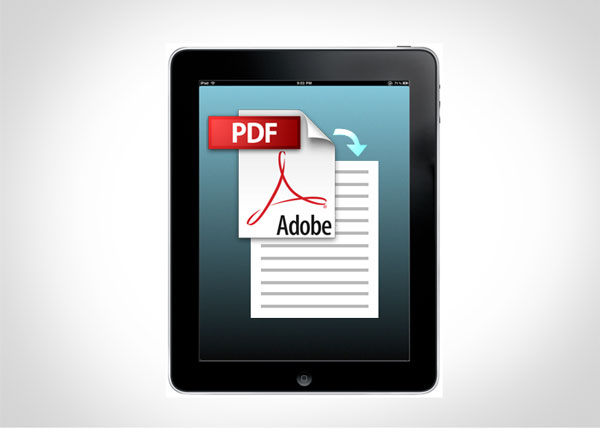Cara mengedit file PDF pada iPad atau iPhone
Bertanya-tanya apakah mereka bisa mengedit file. Saya yakin Anda pasti bahkan mencoba mengambil kursor dan mengklik untuk mengedit. Ada saat-saat ketika Anda tidak di rumah Anda benar-benar ingin untuk mengedit file PDF pada iPhone dan mengirimkannya untuk beberapa tujuan bisnis atau tanda tangan elektronik atau umpan balik atau desain. Sebaliknya, Anda harus menunggu sampai Anda bisa mendapatkan dan menghubungkan perangkat ke Laptop atau PC untuk menyelesaikan pekerjaan. Di mana Anda harus pertama mencetak dokumen, menulis komentar Anda di scan lagi dan kemudian mengirimkannya kembali sebagai lampiran.Nah, Anda tidak perlu menunggu lagi di kemitraan baru antara Dropbox dan Adobe karena cukup sederhana sekarang bagi Anda untuk mengedit file PDF pada iPhone atau iPad dan kemudian mengirimkannya ke tempat lain. Anda tidak harus memiliki akses ke komputer untuk melakukan semua ini. Ini cukup sederhana dan semua di klik beberapa tombol bagaimana cara mengedit file. Anda akan menghemat banyak waktu dan semua ini adalah hassle free.
- Mudah Mengedit PDF
Anda hanya perlu untuk meluncurkan PDF dari aplikasi Dropbox setelah itu tekan pada 'Edit' icon. Selanjutnya, Anda dapat mengedit atau menandatangani elektronik PDF di aplikasi Acrobat Reader. Hal ini lebih sederhana bukan!- Bagi pekerjaan Anda hanya dalam hitungan detik
Setiap editing yang Anda lakukan pada PDF yang disimpan dalam Dropbox Anda. Perubahan akan disimpan kembali ke Dropbox meskipun Anda membuat perubahan pada perangkat mobile Anda, sehingga Anda dapat berbagi diperbarui atau diedit PDF dengan kolaborator dengan cepat dan mudah.- Tarik draft PDF Anda kapan saja dan di mana saja
Pengguna dapat memiliki akses ke PDF di Dropbox mereka dari dalam Acrobat Reader atau Acrobat DC pada iPhone atau iPad kapanpun Anda inginkan.Jika Anda ingin mencoba integrasi Adobe di iPhone atau iPad, Anda dapat men-download versi terbaru dari aplikasi Dropbox iOS dan aplikasi Acrobat Reader iOS.
Ada banyak editor PDF yang tersedia tetapi masing-masing dari mereka membutuhkn biaya. Untungnya ada satu aplikasi yang tampaknya menjadi gratis dan Anda dapat menggunakannya untuk mengedit file PDF pada iPhone dan iPad. Jika Anda berpikir bahwa pembaca Acrobat agak terlalu usang untuk digunakan dengan iOS Anda dapat menggunakan Foxit Handphone PDF bukan untuk mengedit PDF.
Mengamati bahwa buku bacaan tentang iPad telah menjadi cara favorit orang yang waktu lewatkan dan studi terbaru menunjukkan bahwa hobi ini akan meningkat bahkan lebih. Ada begitu banyak aplikasi yang telah dirancang untuk hassle free buku bacaan dan dengan kompetensi tersebut muncul lebih kebutuhan. Selain menggunakan pada iPad, Foxit dapat digunakan pada iPhone juga. Hal ini dimuat dengan fitur dan membuat Anda di mana saja. Kamu bisa:
- Memberikan keterangan dokumen dengan bentuk seperti panah, garis, lingkaran dll
- Menyorot teks, catatan dan menggarisbawahi
- Menambahkan tanda tangan Anda ke dokumen dengan mudah
- Membuka file PDF dari seluruh berbagai sumber
- Memilih dan Menyalin teks ke clipboard
Foxit memiliki opsi yang mudah sehingga semua perubahan yang Anda buat akan dipertahankan saat Anda berbagi file dengan iTunes, Email atau WiFi. Ini bekerja dengan lancar dan mengedit dan membaca dilakukan dengan mulus. Foxit Handphone PDF merupakan karya besar ketika datang untuk mengedit file PDF pada iPhone, dan kompatibel dengan iPhone 5, iPhone 4S, iPad dan iPod Touch 3, iPod Touch 4 dan iPod Touch 5.
Tags
Adobe
cara mengedit file
Edit File
file pdf pada
how to
iPad
ipad atau iphone
iPhone
Mengedit File PDF
pdf pada ipad
Tip & Triks